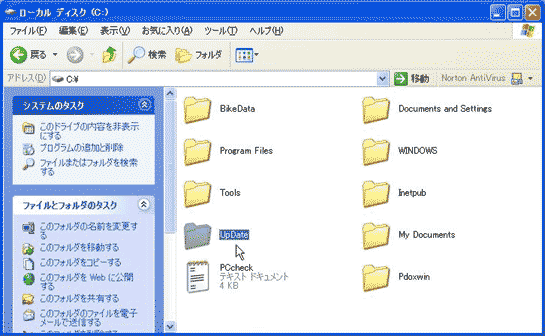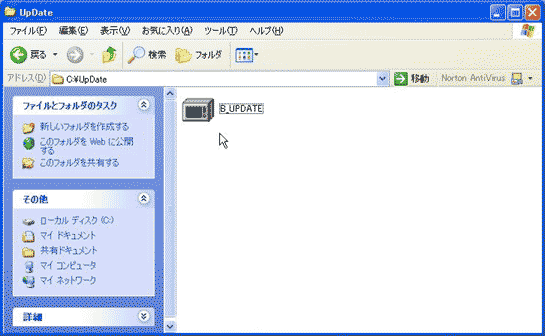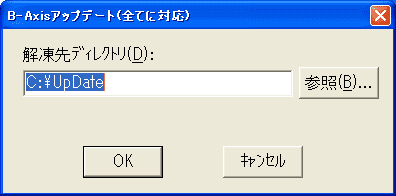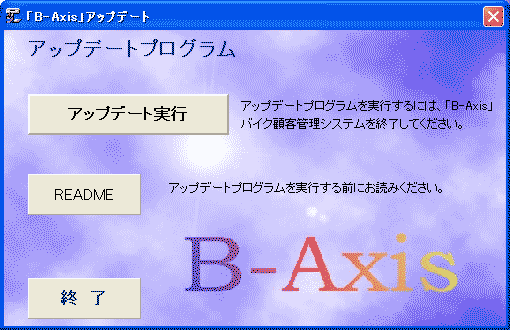●アップデート用のフォルダを表示
まず最初に、マイコンピュータを開いてください。
ハードディスクドライブのローカルディスク(C)をクリックしてからマウスの右ボタンをクリックするとポップアップメニューが表示されます。
このメニューからエクスプローラ(X)を選択してエクスプローラを表示させてください。下図(Windows XP ローカルディスク(C) 画面)参照
Windows XP ローカルディスク(C) 画面
このホームページに関するお問い合わせは下記までお願いします。
また、記事内容の許可の無い無断転載はお断りします。
430-0803 静岡県浜松市植松町1471-11
TEL053-461-9602 FAX053-464-7618
丸啓細巾工業有限会社 E-Mail marukei@marukei.com
【アップデートファイルを展開する】
アップデート手順2でダウンロードしたアップデートファイルが「C:\UpDate」内に保存されてますのでフォルダを開き確認してみましょう。(アップデートフォルダ画面)参照
まだ、アップデートファイルをダウンロードしていない場合には「ここをクリックして」アップデート情報ページにてアップデート情報内容ご確認の上、アップデートファイルをダウンロードしてください。
アップデートフォルダ画面
●アップデートファイルの展開
アップデートファイル「B_UPDATE.」を選択して、マウス左ボタンでダブルクリックしますと下図(解凍先ディレクトリ指定ダイアログボックス)が表示されます。
ここでは、解凍先ディレクトリ「C:\UpDate」を確認してOKボタンを押してください。
万一、間違っていた場合には解凍先フォルダを「C:\UpDate」と書き直してください。
解凍先フォルダ指定ダイアログボックス画面
アップデートファイルが実行(正確には解凍)されると下図(「B-Axis」アップデートフォーム)の「B-Axis」アップデートプログラムが自動的に立ち上がります。
ここまで出来ればあと少しでアップデートが終了です。(^^)
「B-Axis」アップデートフォーム画面